-
[GIT_알아가기] Git Clone for Vscode(WINDOW)IT/GIT 2022. 5. 24. 17:37
Git이 PC에 설치되어있어야만, 깃을 이용한 작업이 가능합니다.
미리 설치 하고 진행하도록 합시다.
1. 깃을 PC에 설치
- 사용중인 PC에 맞는 버전을 찾아 다운받습니다.
Git
git-scm.com
2. 'gitlab' 홈페이지에서 프로젝트 url 링크 카피

'Clone' 버튼을 눌러 나온 HTTPS 영역의 깃 주소를 카피한다. 3. Vscode에 클론
- 'Vscode'를 열어, 오른쪽 활성 메뉴중 'Source Control'에 들어가 'Clone Repository'를 클릭한다.
- 상단에 활성화된 'Command Palette'가 열리면 카피한 링크를 입력한다.
- 입력후 엔터키를 누르면 윈도우 폴더창이 열리며, 클론할 폴더를 선택한다.(없으면 화면에서 만들어준다.)
- 폴더 선택후 깃랩 계정을 입력하는 창이 활성화 된다.
- 'Password' 탭을 선택후 깃 계정과 비밀번호를 입력한다.
- 깃 클론 과정동안 창 하단 우측엔 클로닝 팝업이 뜨며, 진행중임을 보여준다.
- 깃 클론이 완료되면 연결된 내역을 어떻게 열지 선택하는 창이 뜬다.(편한 방법으로 선택하여 오픈)
- 열리기 전에 해당 폴더의 대한 신뢰 여부를 묻는 창이 뜨는데 'yes, i trust the authors'를 클릭하거나
'Vscode'셋팅에서 설정하여 해당 창이 안 뜰 수 있게 한다.
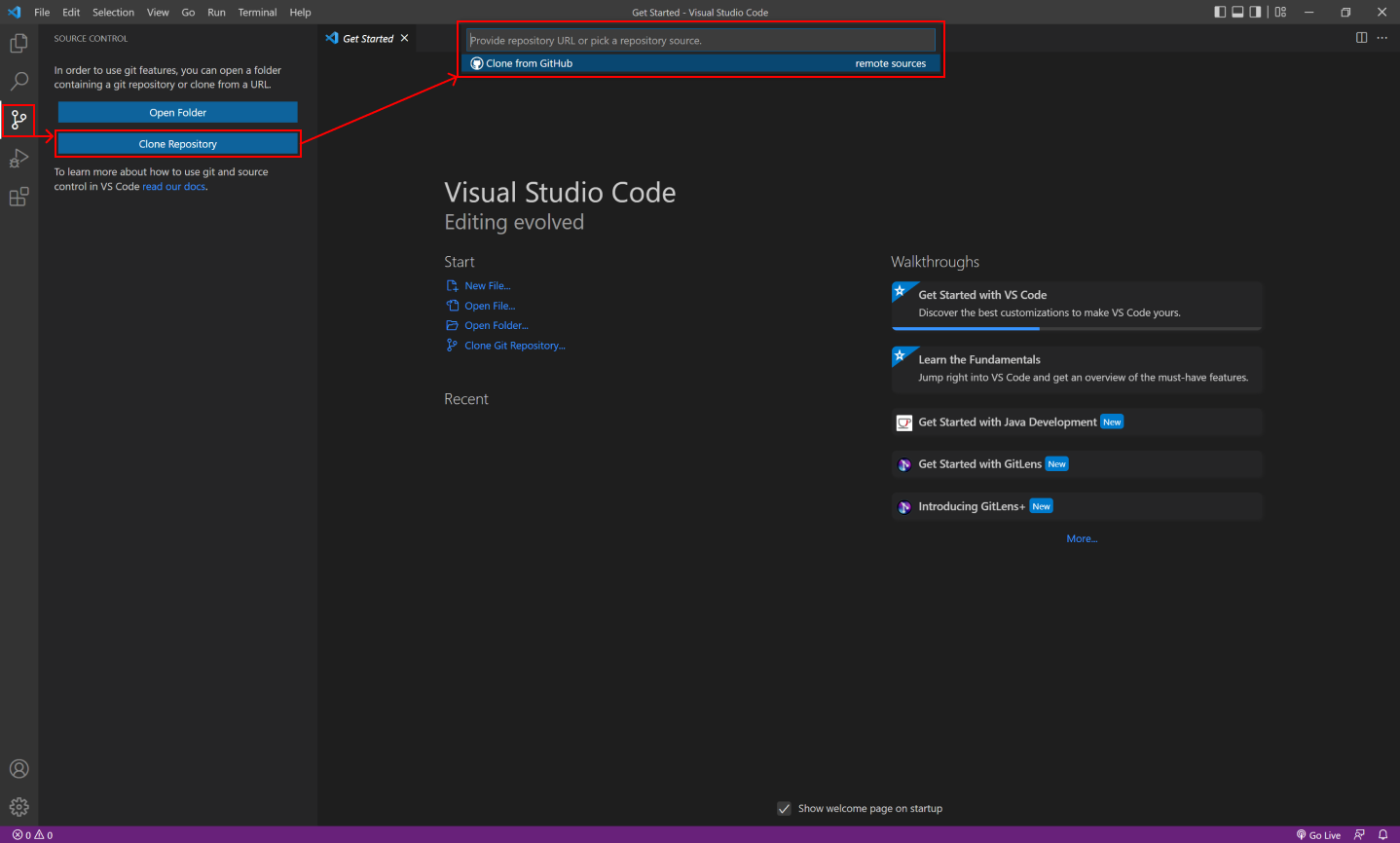
'Source Control > Clone Repository'로 들어가 'Command Palette'에 카피한 링크를 입력한다. 
입력후 엔터키를 누르면 윈도우 폴더창이 열리며, 클론할 폴더를 선택한다.(없으면 화면에서 만들어준다.) 
폴더 선택후 깃랩 계정을 입력하는 창이 활성화 되며, 'Password' 탭을 선택후 깃 계정과 비밀번호를 입력한다. 
깃 클론이 완료되면 연결된 내역을 어떻게 열지 선택하는 창이 뜬다. (편한 방법으로 선택하여 오픈/ 폴더 신뢰 팝업은 'yes' 선택) 4. 깃 연결 후 새 파일 생성
- 'Vscode'에 연결이 완료되면, 업로드할 브랜치를 확인하뒤 테스트 용으로 파일을 생성해 준다.
(필자의 깃에선 'dev'브랜치 생성후 'pub' 폴더에 'window_test.html' 파일을 만들어 주었다.)

테스트 용으로 'dev'브랜치에 'pub > window_test.html'를 만들어 준다.(내부 내용은 임시로 작성) 5. 파일 커밋, 푸시
- 현재 새로 생성된 프로젝트에 풀을 진행할 사유가 없어 제외 하였다.
- 파일 생성후 우측 메뉴중 'Source Control'에 들어가면 'Changes' 탭이 열려 있고, 새로 생성해준 파일이 내역에 뜬다.
- 새로운 내역을 선택하면, 탭 우측에 '+' 아이콘을 눌러 'Staged Changes'로 올려준다.
- 올라간뒤 'Commit'을 하기 위해 '✓' 아이콘을 클릭한다.
(커밋 메세지는 커밋하기 이전에만 작성 해 주면 된다.)
- 'Sync Changes ~' 라고 작성된 버튼이 나오면 클릭하여 'Push' 진행한다.
- 팝업이 뜨면 'ok 를 클릭하여 완료한다.

'Source Control > Changes'에서 파일을 커밋하고, 'Staged'에 올라간 파일을 푸시한다. 6. 깃 업로드 내역 확인
- 깃랩 페이지로 돌아가 'Repository > Files' 에서 업로드 내역을 확인한다.
- 메뉴에 있는 'Repository > Commits' 을 눌러 커밋된 내용을 확인한다.

'Repository > Files' 에서 업로드 내역을 확인한다. 
'Repository > Commits' 을 눌러 커밋된 내용을 확인한다. 반응형'IT > GIT' 카테고리의 다른 글
[GIT_알아가기] Gitlab 프로젝트 생성(MAC) (0) 2022.05.12 [GIT_알아가기] Sourcetree 설치(MAC) (0) 2022.05.01